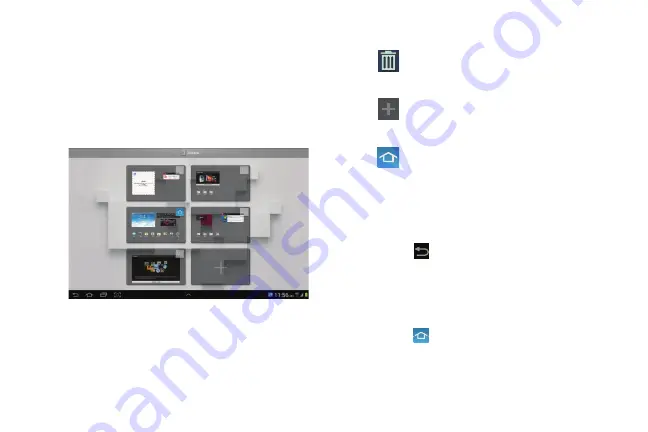
29
1.
Desde una pantalla de inicio, pellizque la pantalla
partiendo del lado izquierdo y derecho hacia el centro
para ver la pantalla de edición.
– o bien –
Toque sin soltar la pantalla hasta que aparezca el menú
emergente
Pantalla de inicio
. Desde el área
Añadir a
pantalla de inicio
, seleccione
Página
.
2.
Utilice estos controles para configurar los paneles:
3.
Para cambiar el orden de los paneles, toque y arrastre un
panel hasta una nueva posición.
4.
Pulse en
Atrás
para regresar a la pantalla de inicio.
Asignación de una nueva página de inicio
1.
Desde una pantalla de inicio, pellizque la pantalla
partiendo del lado izquierdo y derecho hacia el centro
para ver la pantalla de edición.
2.
Pulse en
Página de inicio
junto a una pantalla
disponible. Entonces se le notificará que hay una nueva
página de inicio predeterminada.
Eliminar
: toque y arrastre un panel hasta la
papelera para quitar el panel de la pantalla de
inicio.
Añadir
: pulse para añadir un nuevo panel, hasta
un total de siete. Esta opción está disponible
cuando se han añadido menos de siete paneles.
Página de inicio predeterminada
: pulse en el
icono de inicio en la esquina superior derecha de
un panel para definirlo como la pantalla de inicio
predeterminada.






























